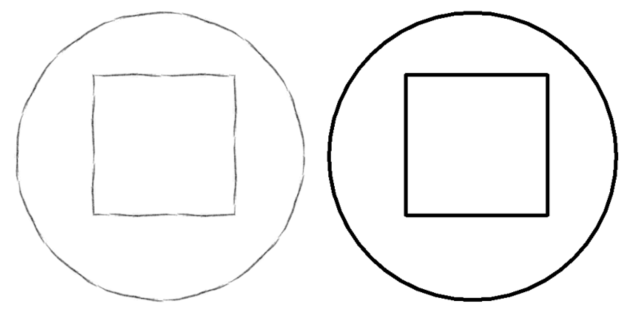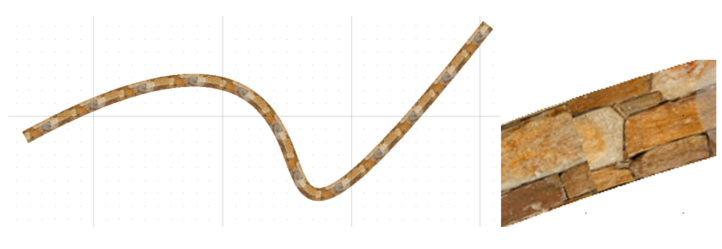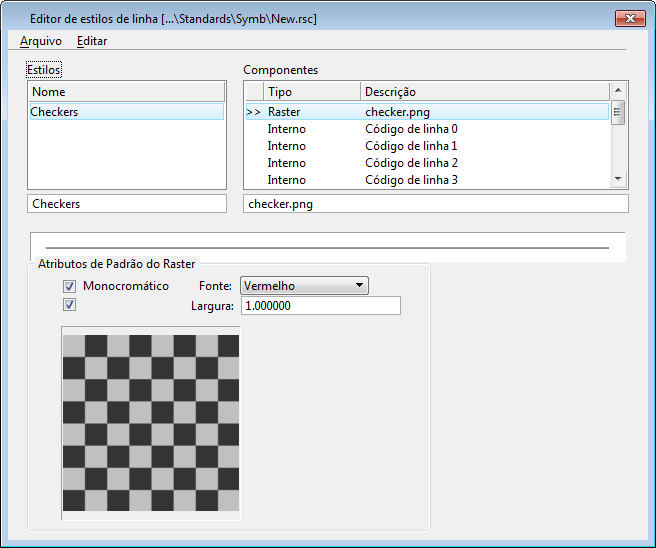Estilos de Linha Personalizados Raster
O suporte atual do estilo de linha personalizado do MicroStation utiliza a geometria real para definir estilos. Ele inclui a capacidade de combinar símbolos repetitivos com os padrões de "traço" para produzir estilos que podem ser aplicados aos estilos 2D ou 3D.
Um método alternativo do estilo de linha que inclui os estilos baseados em repetir imagens raster agora foi introduzido. Esses estilos são fundamentalmente úteis em desenhos 2D e podem ser muito eficazes na produção de desenhos de alta qualidade e altamente eficientes. A seguir estão alguns exemplos nos quais estilos de linha raster podem ser úteis.
Estilo de linha da Ferrovia
Configurações para Criação de Componentes do Estilo de linha Personalizado Raster
As configurações para os componentes do estilo de linha raster são exibidas no Diálogo Editor de Estilos de Linha.
- - Abre o Diálogo Selecionar estilo de linha Raster a partir da qual você pode selecionar a imagem raster que você deseja usar no estilo de linha raster.
- Monocromático - controla se o estilo de linha personalizado será monocromático ou colorido. Um estilo de linha raster monocromático (única cor) controla somente a forma do estilo de linha, a cor da linha continua a vir da simbologia do elemento. Neste caso, os dados de imagem controlam a transparência do estilo. A fonte dos dados da transparência é selecionada na lista suspensa de Fonte. Se os dados de imagem estiverem em escala de cinza ou preto e branco, a seleção do canal (vermelho, verde ou azul) não é importante. O valor do canal selecionado controlará a opacidade do estilo num determinado pixel. O valor zero significa que o estilo ficará completamente transparente e um valor elevado significa que será opaco. Selecionar uma das opções "invertidas" inverterá esta. Se as imagens forem pretas com fundo branco, será necessário selecionar uma das opções invertidas, de modo que a geometria escura fique opaca e o fundo fique transparente.
- Largura - Controla a largura do estilo de linha. Se esta caixa de verificação não for selecionada, a largura do estilo de linha raster será controlada pela espessura da linha. Neste caso, o estilo se comportará da mesma forma porque um dos códigos de linha padrão (1-7) e a largura serão independentes do fator zoom. Se a caixa de verificação de Largura for ativada, uma largura explícita pode ser definida para o estilo (com unidades controladas da mesma forma que as distâncias do componente do estilo de linha padrão).
Criando Componentes de Estilos de linha Raster
- Crie um arquivo novo de .rsc e armazene-o na pasta ..\\ProgramData\Bentley\MicroStation CONNECT Edition\Configuration\Organization\Symb.
- Criar um Novo Estilo de Linha ().
- Selecionar . A caixa de diálogo Selecionar Arquivo de estilo de linha Raster.
- Navegar para arquivo raster que você deseja utilizar como um estilo de linha raster e clicar Abrir.
- Fazer as mudanças desejadas nas configurações Monocromático, Fonte e Largura.
- Selecionar para vincular o componente do estilo de linha raster ao estilo de linha.
- Selecionar . O estilo de linha raster agora está disponível para uso na lista suspensa de Estilo de linha no grupo de ribbon Atributos.
Você pode ocultar a tela dos estilos de linha raster ajustando a variável de configuração MS_NO_RASTER_LINESTYLE para 1.